制作冬季场景
当前的肖像是偏暖色的,而我们希望它能偏向冬日的冷色,所以还得继续努力。
步骤1
1.在“图层”面板的顶部创建一个新图层。
2.将其填充为灰色,并将不透明度降低至11%。
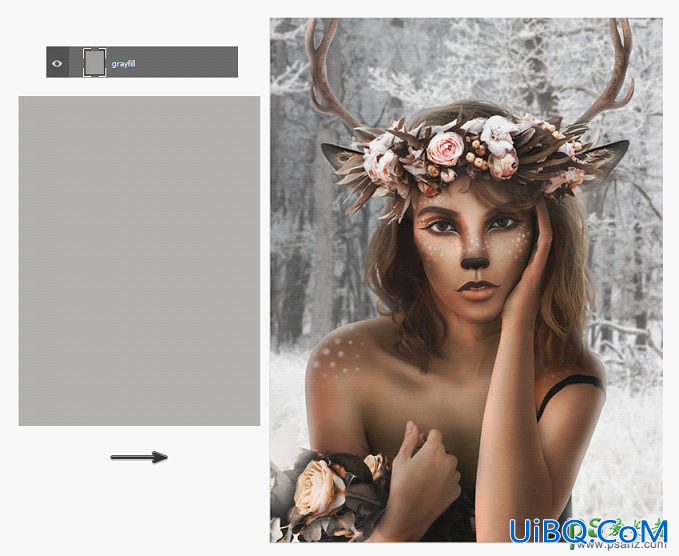
步骤2
1.在该层上方创建另一个新层,用来添加一些光和雪。
2.载入 “干介质画笔”,选择其中的“中头蜡笔”笔刷,在鹿角、花冠和花束的顶部绘制柔和的白雪。
3.然后降低笔刷的不透明度,用它在头发和肩膀上涂抹一些白灰,以获得一些轻盈的下雪质感。

步骤3
1.新建一个颜色查找调整图层。
2.将3DLUT文件设置为Bleach Bypass Look,以获得更明亮的肖像。将图层不透明度降低到18%。

步骤4
我们必须让颜色偏冷,因为我们要真正地让她坐在这个多雪的风景中。
1.创建新的曲线调整层。
2.调整RGB,蓝色和红色通道的曲线,如下所示。

3.添加一个新的渐变映射调整图层。
4.将其设置为银色到灰色的线性渐变。然后将图层混合模式设置为“点光”并将不透明度降低到5%。

步骤5
下面让肖像颜色更冷,更偏蓝。
1.添加一个新的色阶调整图层。
2.将值设置为以下值:
RGB通道:输入0、0.82、255;输出0、255
绿色通道:输入7、1.08、242;输出0、242
蓝色通道:输入0、0.88、212;输出19、248
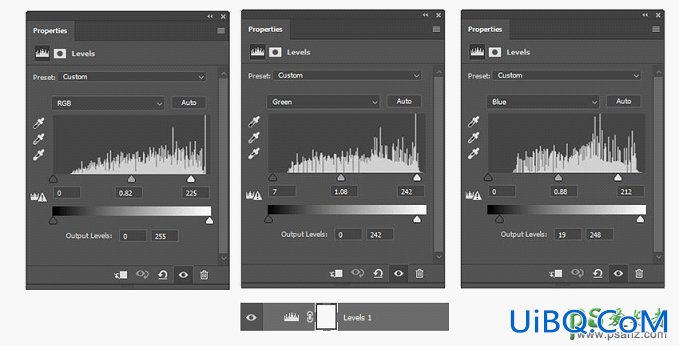








 加载中,请稍侯......
加载中,请稍侯......
精彩评论